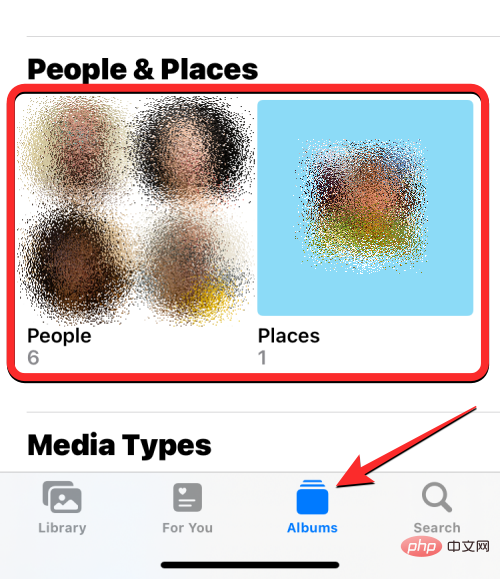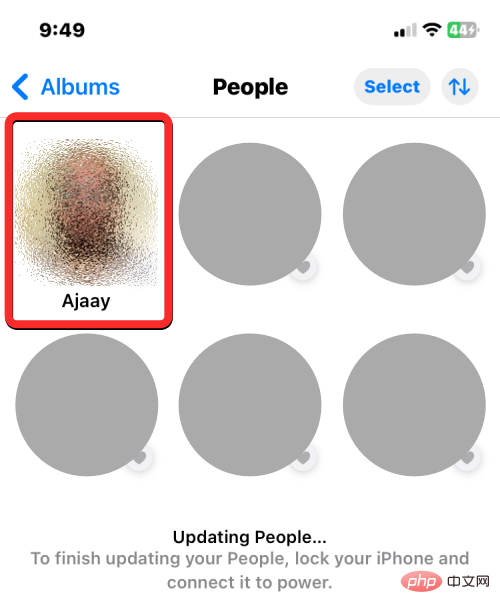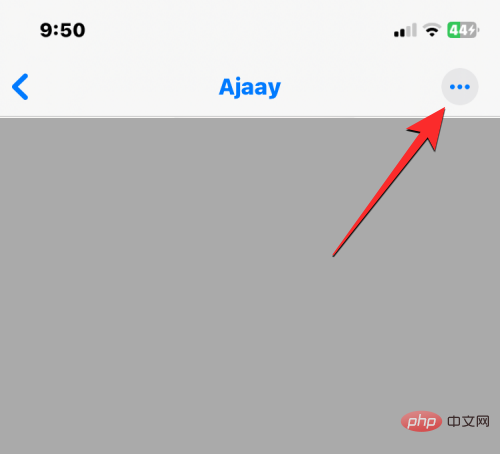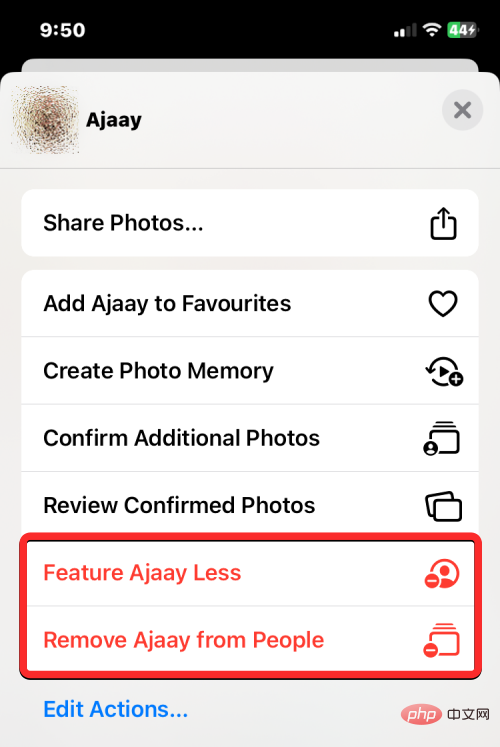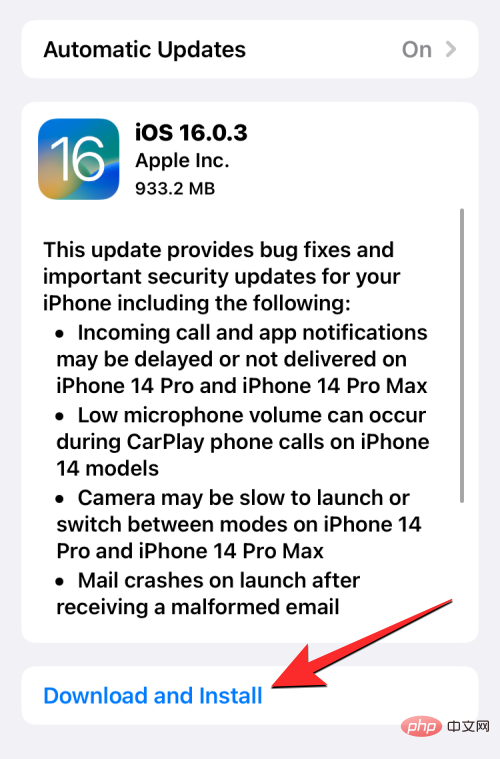Comment désactiver la mémoire sur iPhone
Pouvez-vous désactiver les souvenirs dans l'application Photos sur iPhone ?
vient de . Si vous n'aimez pas voir les souvenirs dans l'application Photos, vous pouvez empêcher leur apparition sur votre iPhone et ne plus recevoir de notifications à ce sujet. La désactivation des souvenirs sur les photos ne fonctionne que sur iOS 16 ou version ultérieure. Si vous utilisez une ancienne version d'iOS sur votre appareil, vous ne pourrez pas désactiver la mémoire de l'application Photos sans installer la mise à jour iOS 16.
Comment désactiver les souvenirs sur iPhone
Vous pouvez désactiver la fonction Souvenirs sur votre iPhone tant que vous exécutez iOS 16 sur votre appareil. Si ce n'est pas le cas, veuillez accéder à Settings > General > Software Update pour installer cette mise à jour.

Une fois que votre iPhone exécute iOS 16, vous pouvez désormais désactiver les paramètres de vos photos en ouvrant la mémoire de l'application Paramètres.

Photos.
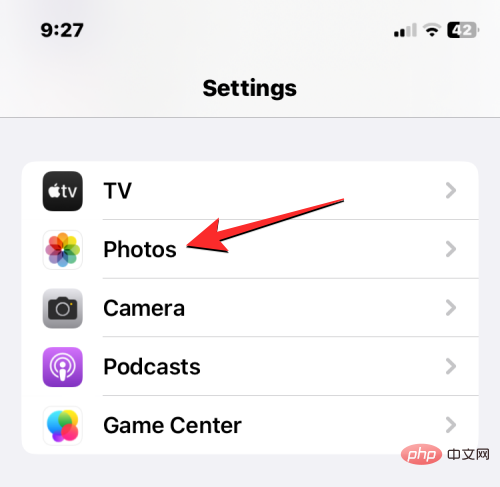
Afficher les favoris sous « Souvenirs et photos en vedette ». Cela devrait empêcher tout souvenir d'apparaître dans l'application Photos. Que se passe-t-il lorsque l'on désactive la mémoire sur les photos ?
Lorsque vous désactivez la bascule « Afficher le contenu en vedette » dans les paramètres Photos, iOS cessera de vous montrer les éléments précédemment suggérés comme souvenirs dans l'écran « Recommandé pour vous » dans la photo de l'application Photos. 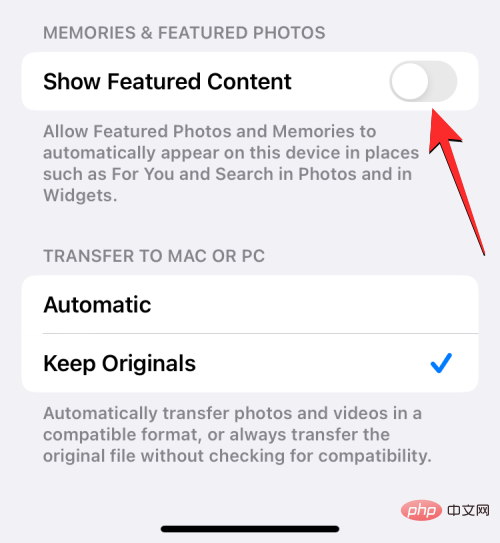
Au lieu de cela, lorsque vous ouvrez l'écran Pour vous dans Photos, vous verrez une section "Souvenirs et photos en vedette" vide. Cette section affichera une bannière indiquant « Le contenu en vedette est désactivé » et un raccourci qui vous amènera à l'écran des paramètres où vous avez précédemment désactivé la mémoire. Lorsque le contenu présenté est désactivé, vous ne recevrez plus de notifications concernant les nouveaux souvenirs et suggestions.
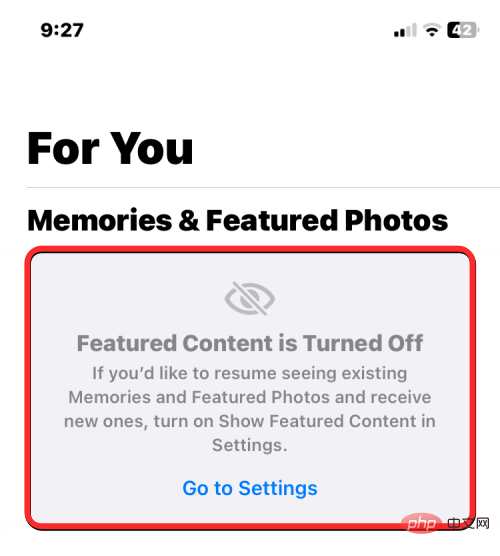 En plus de supprimer les souvenirs de la page Pour vous, iOS désactivera également le widget Photos en vedette sur iOS. Le widget Photos en vedette affiche des photos aléatoires de votre bibliothèque sur votre écran d'accueil ou dans la vue Aujourd'hui. Lorsque vous désactivez le contenu en vedette dans vos paramètres photo, le widget affiche une zone grise vide avec un message indiquant « Le contenu en vedette est désactivé ».
En plus de supprimer les souvenirs de la page Pour vous, iOS désactivera également le widget Photos en vedette sur iOS. Le widget Photos en vedette affiche des photos aléatoires de votre bibliothèque sur votre écran d'accueil ou dans la vue Aujourd'hui. Lorsque vous désactivez le contenu en vedette dans vos paramètres photo, le widget affiche une zone grise vide avec un message indiquant « Le contenu en vedette est désactivé ».
Autres moyens de désactiver les souvenirs sur l'application Photos
Si vous ne pouvez pas désactiver complètement les souvenirs ou si vous ne souhaitez pas arrêter d'utiliser le widget Photos en vedette qui apparaît sur Activé l'écran d'accueil et « Vue d'aujourd'hui », vous devez trouver d'autres moyens d'éviter les « Mémoires » sur votre iPhone. Voici une liste de méthodes alternatives que vous pouvez utiliser pour préserver les souvenirs sur les photos et réduire les distractions. Si votre iPhone exécute iOS 15 ou une version antérieure et ne peut pas être mis à jour vers iOS 16, vous pouvez suivre ces méthodes. 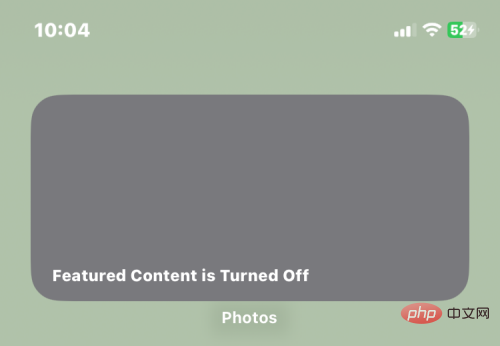
Paramètres
sur votre iPhone.Dans Paramètres, sélectionnez Notifications. Maintenant, appuyez et sélectionnez l'application
Photos dans la liste à l'écran.
Cliquez sur
en bas pour personnaliser la notification.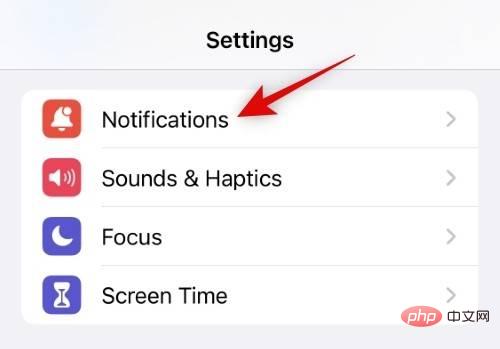
Cliquez et éteignez l'interrupteur à bascule de "
Memories". 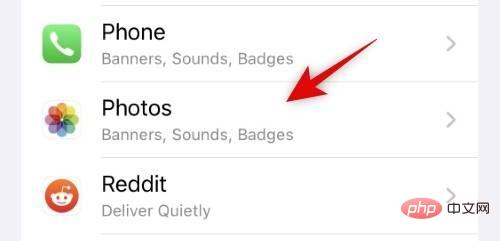
C'est ça. Vous ne recevrez plus de notifications concernant les nouveaux souvenirs.
Méthode n°2 : Réinitialiser les souvenirs suggérés
Si vous n'aimez pas les souvenirs existants dans l'application Photos, vous pouvez réinitialiser les souvenirs suggérés. Cela vous permettra de repartir de zéro, ce qui vous aidera à mieux organiser votre mémoire en utilisant la section suivante. Commençons.
Ouvrez l'application Paramètres sur votre iPhone.

Dans "Paramètres", sélectionnez "Photo".
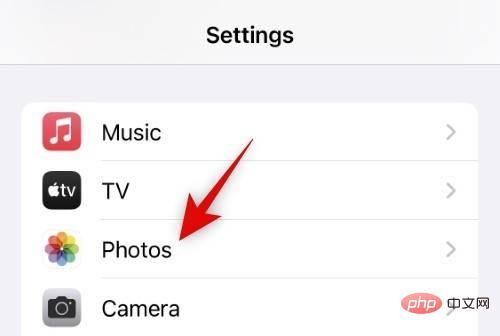
Faites défiler vers le bas et appuyez sur pour réinitialiser les souvenirs suggérés.
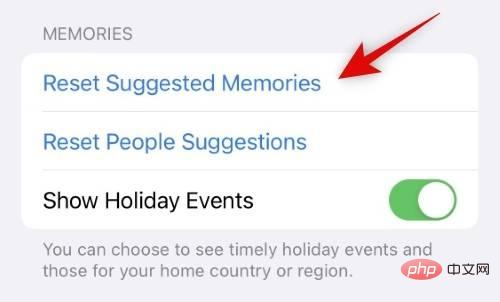
Cliquez sur RESET pour confirmer votre choix.
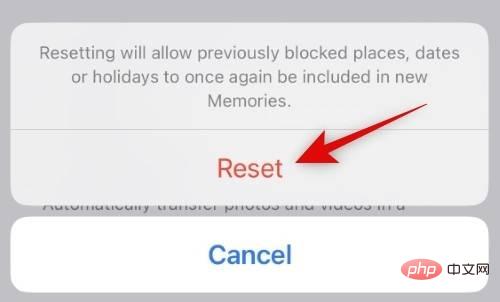
De même, si vous n'êtes pas satisfait des personnes suggérées par l'application Photos, appuyez sur pour réinitialiser les suggestions des personnes.
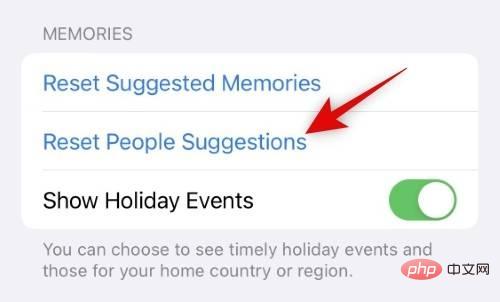
Cliquez sur RESET pour confirmer votre choix.
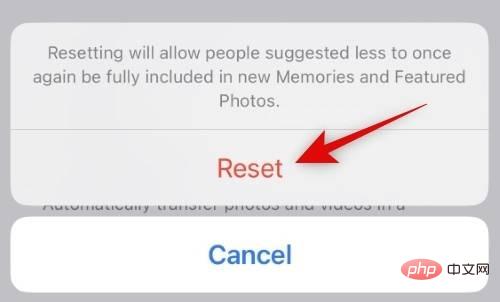
Cliquez et désactivez le bouton bascule pour afficher l'activité de vacances pour empêcher l'application Photos de supprimer vos activités de planification d'images .
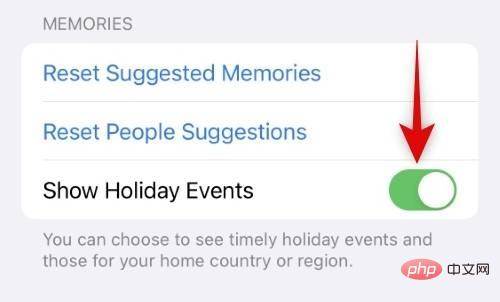
Les souvenirs suggérés seront désormais réinitialisés sur votre iPhone. Vous pouvez utiliser la section suivante pour en savoir plus sur Feature Less et comment vous pouvez l'utiliser pour mieux organiser vos souvenirs.
Méthode n°3 : Supprimez les personnes, les lieux et les dates suggérés avec « Moins de fonctionnalités »
Apple vous permet d'informer sélectivement votre iPhone des souvenirs que vous n'aimez pas afin que De telles images ne vous seront plus recommandées à l’avenir. Cela peut vous aider à mieux gérer votre mémoire afin que seules vos images et photos préférées de certaines personnes ou lieux apparaissent sur l'écran Pour vous. Suivez les étapes suivantes pour utiliser cette fonctionnalité sur votre iPhone.
Ouvrez l'application Photos sur votre iPhone.
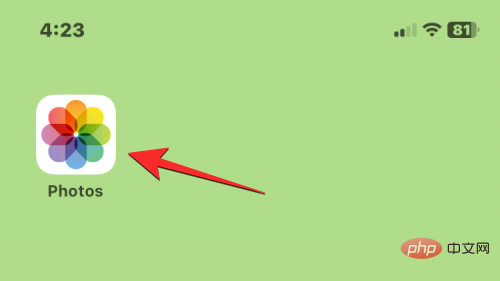
À l'intérieur de la photo, cliquez sur l'onglet "Recommandé pour vous" en bas. Vous verrez des suggestions de souvenirs dans la section Souvenirs et photos en vedette de cet écran. Si vous n'aimez pas un souvenir suggéré, cliquez sur l'icône à trois points dans le coin supérieur droit du souvenir sélectionné.
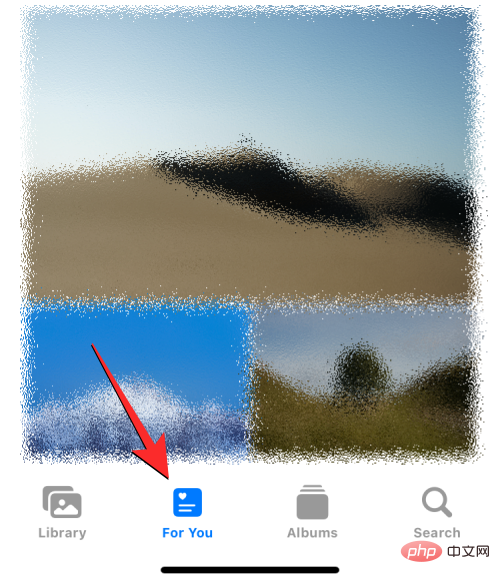
Dans le menu à débordement qui apparaît, sélectionnez Feature Less.
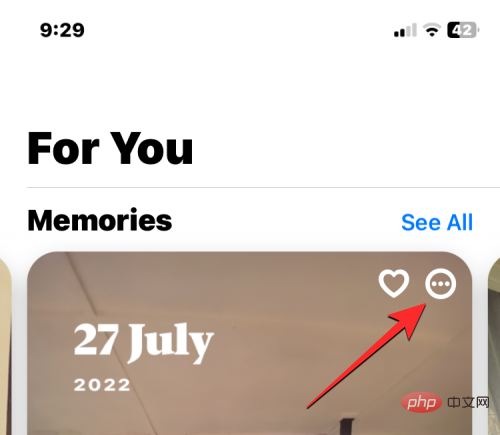
Vous verrez maintenant un menu à débordement avec plus d'options :
#🎜🎜 ##🎜🎜 #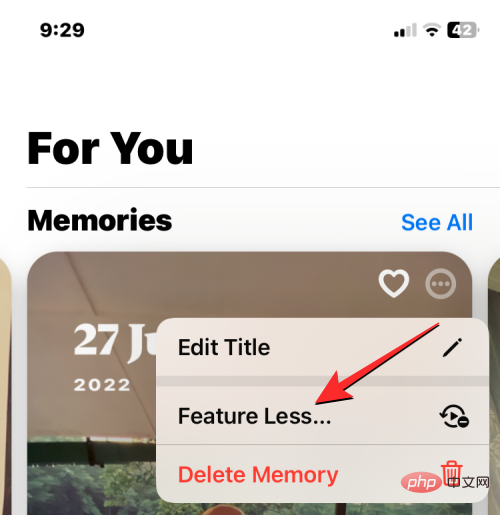 La fonctionnalité Réduire cette journée
La fonctionnalité Réduire cette journée
Feature a Person Less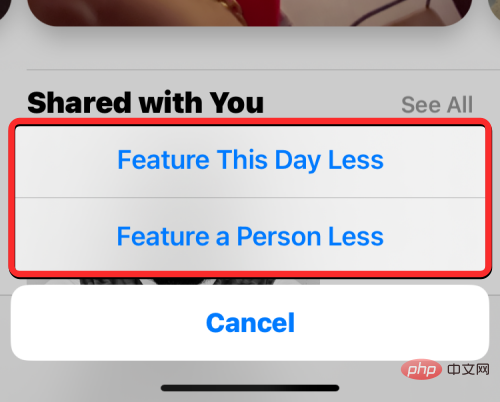 vous permet de sélectionner des personnes parmi les souvenirs que vous ne souhaitez pas afficher dans la section Souvenirs et photos en vedette.
vous permet de sélectionner des personnes parmi les souvenirs que vous ne souhaitez pas afficher dans la section Souvenirs et photos en vedette.
Lorsque vous sélectionnez cette dernière option, vous verrez l'écran de sélection de la personne. À partir de là, sélectionnez les personnes que vous ne souhaitez pas voir apparaître dans vos souvenirs et cliquez sur dans le coin supérieur droit.
Sur l'écran suivant, vous verrez deux options :
# 🎜🎜# réduirethispersonfeatures
- Les photos et vidéos personnelles de cette personne n'apparaîtront pas dans Memories, mais les photos du groupe auquel elle appartient continueront d'apparaître.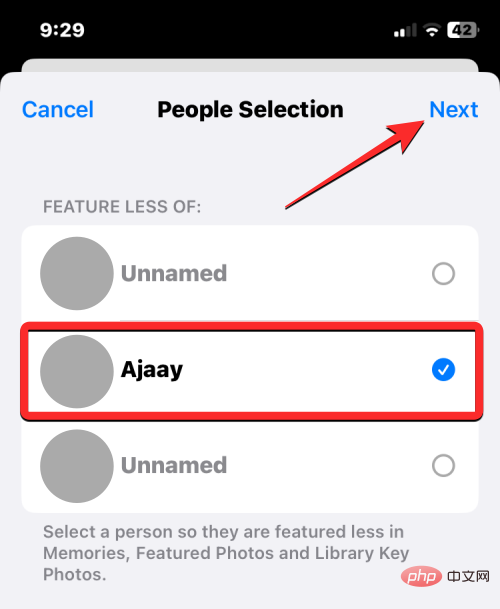
– Les photos ou vidéos de la personne sélectionnée n'apparaîtront pas dans la mémoire, même si elle fait partie d'un groupe.
- Après avoir sélectionné votre option préférée, cliquez sur
- pour confirmer en bas pour enregistrer les modifications.
Vous pouvez également supprimer des personnes et des lieux de la section Albums de l'application Photos pour les faire apparaître moins fréquemment dans Memories. Pour ce faire, appuyez sur l'onglet Album en bas de l'application Photos". Dans l'album, cliquez sur une personne ou un lieu dans la section Personnes & Lieux.

Si vous choisissez le premier, vous atteindrez l'écran du personnage. Ici, sélectionnez la personne que vous ne souhaitez pas voir dans votre mémoire.

Sur l'écran suivant, vous verrez toutes leurs photos, photos et vidéos individuelles et de groupe. Pour empêcher leurs photos d'apparaître dans Memories, appuyez sur l'icône à 3 points dans le coin supérieur droit.

Dans le menu qui apparaît, sélectionnez l'une des deux options suivantes :

Fonctionnalités Moins – Les photos et vidéos personnelles de cette personne n'apparaîtront pas dans Memories, mais elles appartiennent aux Photos de ce groupe continuera à apparaître.
Supprimer des personnes – Les photos ou vidéos des personnes sélectionnées n'apparaîtront pas dans la mémoire, même si elles font partie d'un groupe de personnes. Les personnes sélectionnées n'apparaîtront également plus dans la section Personnes et lieux.
Vous pouvez répéter ces étapes pour supprimer davantage de personnes de vos souvenirs et organiser leurs suggestions pour un look plus personnalisé.
Pourquoi ne pouvez-vous pas désactiver les souvenirs dans l'application Photos ?
Vous pouvez désactiver les souvenirs en désactivant « Afficher le contenu en vedette » dans les paramètres Photos de votre iPhone. Si vous ne pouvez pas accéder à cette option dans l'application Paramètres, la seule raison pour laquelle cela peut se produire est que votre iPhone ne fonctionne pas sous iOS 16. La bascule « Afficher le contenu en vedette » n'apparaît que sur les iPhones exécutant iOS 16 ; donc si vous utilisez une version antérieure d'iOS, vous ne pourrez pas désactiver les souvenirs dans l'application Photos.
Pour empêcher les souvenirs d'apparaître sur les photos, vous devez mettre à jour votre iPhone vers iOS 16 en accédant à Paramètres > Général > Mise à jour du logiciel.

Si une mise à jour est disponible pour votre appareil, vous la verrez apparaître sur cet écran. Vous pouvez ensuite appuyer sur Télécharger et installer pour vous assurer que votre iPhone exécute cette version d'iOS dès que la mise à jour est terminée.

Si votre iPhone n'est pas compatible avec la mise à jour vers iOS 16, vous ne pourrez peut-être configurer que la façon dont les souvenirs apparaissent dans Photos, mais vous ne pourrez pas supprimer complètement les souvenirs de l'application Photos.
Ce qui précède est le contenu détaillé de. pour plus d'informations, suivez d'autres articles connexes sur le site Web de PHP en chinois!

Outils d'IA chauds

Undresser.AI Undress
Application basée sur l'IA pour créer des photos de nu réalistes

AI Clothes Remover
Outil d'IA en ligne pour supprimer les vêtements des photos.

Undress AI Tool
Images de déshabillage gratuites

Clothoff.io
Dissolvant de vêtements AI

AI Hentai Generator
Générez AI Hentai gratuitement.

Article chaud

Outils chauds

Bloc-notes++7.3.1
Éditeur de code facile à utiliser et gratuit

SublimeText3 version chinoise
Version chinoise, très simple à utiliser

Envoyer Studio 13.0.1
Puissant environnement de développement intégré PHP

Dreamweaver CS6
Outils de développement Web visuel

SublimeText3 version Mac
Logiciel d'édition de code au niveau de Dieu (SublimeText3)
 iPhone 16 Pro et iPhone 16 Pro Max officiels avec de nouveaux appareils photo, un SoC A18 Pro et des écrans plus grands
Sep 10, 2024 am 06:50 AM
iPhone 16 Pro et iPhone 16 Pro Max officiels avec de nouveaux appareils photo, un SoC A18 Pro et des écrans plus grands
Sep 10, 2024 am 06:50 AM
Apple a enfin dévoilé ses nouveaux modèles d'iPhone haut de gamme. L'iPhone 16 Pro et l'iPhone 16 Pro Max sont désormais dotés d'écrans plus grands que leurs homologues de dernière génération (6,3 pouces sur le Pro, 6,9 pouces sur le Pro Max). Ils obtiennent un Apple A1 amélioré
 Le verrouillage d'activation des pièces d'iPhone repéré dans iOS 18 RC — pourrait être le dernier coup porté par Apple au droit de réparation vendu sous couvert de protection des utilisateurs
Sep 14, 2024 am 06:29 AM
Le verrouillage d'activation des pièces d'iPhone repéré dans iOS 18 RC — pourrait être le dernier coup porté par Apple au droit de réparation vendu sous couvert de protection des utilisateurs
Sep 14, 2024 am 06:29 AM
Plus tôt cette année, Apple a annoncé qu'elle étendrait sa fonctionnalité de verrouillage d'activation aux composants de l'iPhone. Cela relie efficacement les composants individuels de l'iPhone, tels que la batterie, l'écran, l'assemblage FaceID et le matériel de l'appareil photo, à un compte iCloud.
 Le verrouillage d'activation des pièces d'iPhone pourrait être le dernier coup porté par Apple au droit de réparation vendu sous couvert de protection de l'utilisateur
Sep 13, 2024 pm 06:17 PM
Le verrouillage d'activation des pièces d'iPhone pourrait être le dernier coup porté par Apple au droit de réparation vendu sous couvert de protection de l'utilisateur
Sep 13, 2024 pm 06:17 PM
Plus tôt cette année, Apple a annoncé qu'elle étendrait sa fonctionnalité de verrouillage d'activation aux composants de l'iPhone. Cela relie efficacement les composants individuels de l'iPhone, tels que la batterie, l'écran, l'assemblage FaceID et le matériel de l'appareil photo, à un compte iCloud.
 Gate.io Trading Platform Office Application Téléchargement et Adresse d'installation
Feb 13, 2025 pm 07:33 PM
Gate.io Trading Platform Office Application Téléchargement et Adresse d'installation
Feb 13, 2025 pm 07:33 PM
Cet article détaille les étapes pour enregistrer et télécharger la dernière application sur le site officiel de Gate.io. Premièrement, le processus d'enregistrement est introduit, notamment le remplissage des informations d'enregistrement, la vérification du numéro de messagerie électronique / téléphone portable et la réalisation de l'enregistrement. Deuxièmement, il explique comment télécharger l'application gate.io sur les appareils iOS et les appareils Android. Enfin, les conseils de sécurité sont soulignés, tels que la vérification de l'authenticité du site officiel, l'activation de la vérification en deux étapes et l'alerte aux risques de phishing pour assurer la sécurité des comptes et des actifs d'utilisateurs.
 Plusieurs utilisateurs d'iPhone 16 Pro signalent des problèmes de gel de l'écran tactile, éventuellement liés à la sensibilité au rejet de la paume
Sep 23, 2024 pm 06:18 PM
Plusieurs utilisateurs d'iPhone 16 Pro signalent des problèmes de gel de l'écran tactile, éventuellement liés à la sensibilité au rejet de la paume
Sep 23, 2024 pm 06:18 PM
Si vous avez déjà mis la main sur un appareil de la gamme iPhone 16 d'Apple, plus précisément le 16 Pro/Pro Max, il est probable que vous ayez récemment rencontré un problème avec l'écran tactile. Le bon côté des choses, c'est que vous n'êtes pas seul – rapporte
 ANBI App Office Télécharger V2.96.2 Dernière version Installation de la version Android officielle de l'ANBI
Mar 04, 2025 pm 01:06 PM
ANBI App Office Télécharger V2.96.2 Dernière version Installation de la version Android officielle de l'ANBI
Mar 04, 2025 pm 01:06 PM
Les étapes d'installation officielles de l'application Binance: Android doit visiter le site officiel pour trouver le lien de téléchargement, choisissez la version Android pour télécharger et installer; iOS recherche "Binance" sur l'App Store. Tous devraient prêter attention à l'accord par le biais des canaux officiels.
 Comment résoudre le problème de la 'Erreur du signe de la clé de tableau non définie' lors de l'appel d'alipay easysdk à l'aide de PHP?
Mar 31, 2025 pm 11:51 PM
Comment résoudre le problème de la 'Erreur du signe de la clé de tableau non définie' lors de l'appel d'alipay easysdk à l'aide de PHP?
Mar 31, 2025 pm 11:51 PM
Description du problème Lors de l'appel d'Alipay Easysdk en utilisant PHP, après avoir rempli les paramètres en fonction du code officiel, un message d'erreur a été signalé pendant l'opération: "UNDEFINED ...
 Télécharger le lien du package d'installation de la version ouyi iOS
Feb 21, 2025 pm 07:42 PM
Télécharger le lien du package d'installation de la version ouyi iOS
Feb 21, 2025 pm 07:42 PM
OUYI est un échange de crypto-monnaie de pointe avec son application iOS officielle qui offre aux utilisateurs une expérience de gestion des actifs numériques pratique et sécurisée. Les utilisateurs peuvent télécharger gratuitement le package d'installation de la version ouyi iOS via le lien de téléchargement fourni dans cet article, et profiter des principales fonctions suivantes: plateforme de trading pratique: les utilisateurs peuvent facilement acheter et vendre des centaines de crypto-monnaies sur l'application OUYI iOS, y compris Bitcoin et Ethereum . Stockage sûr et fiable: OUYI adopte une technologie de sécurité avancée pour fournir aux utilisateurs un stockage d'actifs numériques sûrs et fiables. 2FA, l'authentification biométrique et d'autres mesures de sécurité garantissent que les actifs des utilisateurs ne sont pas violés. Données de marché en temps réel: l'application OUYI iOS fournit des données et des graphiques de marché en temps réel, permettant aux utilisateurs de saisir le cryptage à tout moment